Lietotne Piezīmes operētājsistēmā iOS ir sasniegusi daudz laikagados. Tā sākās kā ļoti vienkārša lietotne. Faktiski tas bija tik vienkārši, lai aizpildītu atstātās nepilnības, tika izstrādāta daudz alternatīvu. Kopš tā laika tas ir pievienojis dažas patiesi noderīgas funkcijas. Piemēram, varat bloķēt piezīmes ar paroli un uzaicināt savus kontaktus sadarboties piezīmes veidošanā. Tas atbalsta arī kontrolsarakstus kā piezīmju veidu, kuru varat izveidot. Operētājsistēmā iOS 11 tas pievieno dokumentu skenēšanas funkciju. Kamera iOS ierīcēs ir diezgan satriecoša, un tā lieliski darbojas tādās lietotnēs kā Office Lens, lai skenētu dokumentus. Ir tikai jēga, ka jūs varat arī skenēt dokumentus piezīmēs.
Skenējiet dokumentus piezīmēs
Atveriet lietotni Piezīmes un pieskarieties plus pogai virs teksta paredzēšanas joslas. Atvērtajā izvēlnē pieskarieties “Skenēt dokumentus”.

Pārliecinieties, vai dokuments ir gatavs. Novietojiet to uz līdzenas virsmas un pārliecinieties, ka tas nekustas. Pavērsiet tālruni uz dokumentu. Lietotne Piezīmes automātiski noteiks dokumentu un skenēs to. Skenēšanu var piespiest, pieskaroties tveršanas pogai. Ja dokumenta malas nav notvertas vai pareizi noteiktas, lietotne Piezīmes ļaus tās manuāli pielāgot.
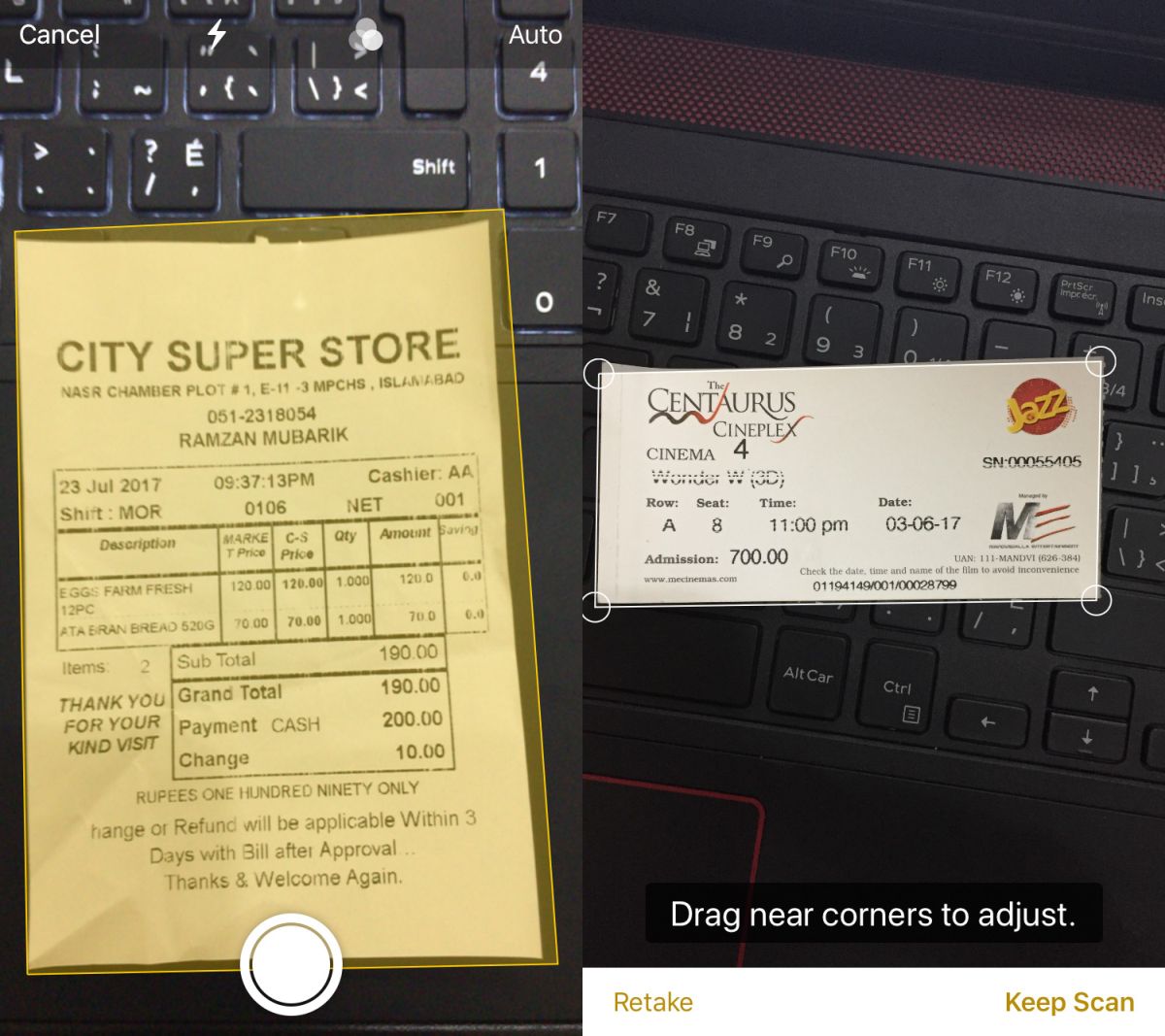
Lietotne Piezīmes ļauj secīgi skenētdokumenti. Kad pirmais dokuments ir skenēts, tas jūs atgriezīs pie skenera, lai jūs varētu skenēt nākamo. Pieskarieties pogai Saglabāt apakšējā labajā stūrī, lai saglabātu visus ieskenētos dokumentus. Visi dokumenti tiks pievienoti tai pašai piezīmei. Jums ir iespēja jebkuru ieskenēto dokumentu pārvietot uz citu piezīmi vai izdzēst. Skenētajiem dokumentiem ir pieejami daži pamata rediģēšanas rīki, piemēram, attēla apgriešana un pagriešana.
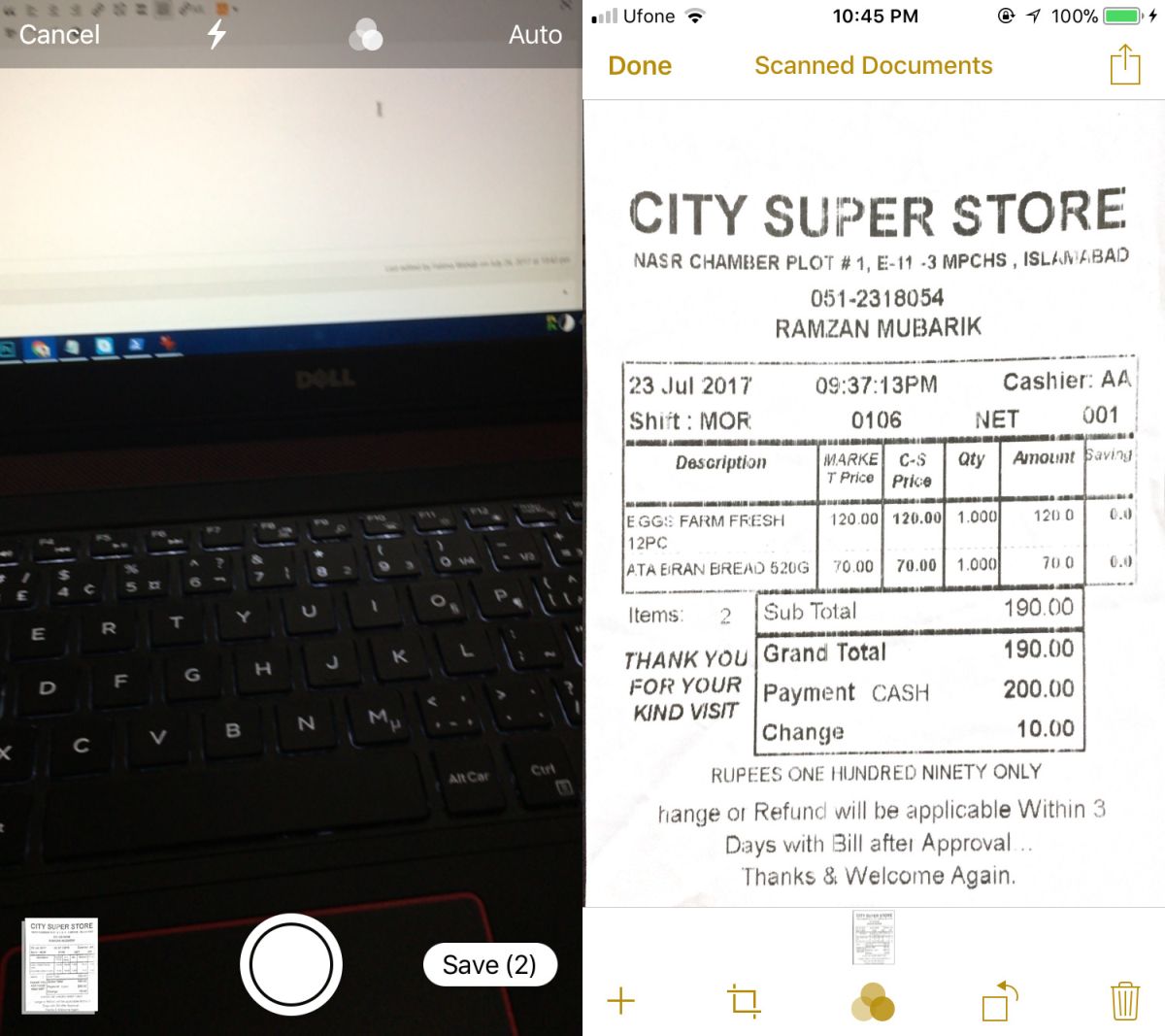
Ierobežojumi
Vienīgais ierobežojums, kāds ir skenēšanas funkcijaiir tas, ka tas nepiedāvā OCR. Funkciju ziņā tas ir ļoti salīdzināms ar Office Lens lietotnes dokumentu skenēšanas funkciju. Mēs neiesakām lietot lietotni Piezīmes, lai skenētu vecas fotogrāfijas. Tas pietiekami precīzi nosaka malas, taču to labošanai nav jāveic liels darbs.
Dokumentu skeneris ir labs, bet secīgsskenēšanas funkcija patiešām parāda rūpīgu pārdomu par tās attīstību. Daudzi cilvēki fotografē lietas; vizītkartes, stendi, āra izkārtnes un izmantojiet tās kā piezīmes. Lietotnē netiek pieņemts, ka lietotājam katrā piezīmē būs jāskenē tikai viens vienums. Tas lietotājiem sagādā grūtības palaižot dokumentu skeneri katram skenējamam dokumentam.













Komentāri